

By Adela D. Louie, Dernière mise à jour: September 19, 2022
Comment sauvegarder et restaurer vos SMS sur l'iPhone ?
Avoir une sauvegarde de nos données sur notre appareil iPhone est une excellente idée pour que, quoi qu'il arrive à notre appareil iPhone, nous puissions simplement les restaurer.
Nous sommes tous d'avis que l'une des données les plus importantes que nous avons sur notre appareil iPhone sont nos SMS et nous ne voulons surtout pas les perdre.
Cependant, avez-vous pensé à la manière dont vous pourriez éventuellement sauvegarder et restaurer la sauvegarde de votre iPhone par SMS ? Ne vous inquiétez pas, nous vous expliquerons comment vous pouvez éventuellement sauvegarder et restaurer vos SMS sur votre iPhone.
Partie 1. La méthode traditionnelle de sauvegarde et de restauration des SMS sur iPhone.Partie 2. Effectuez une sauvegarde et une restauration SMS sur iPhone à l'aide d'iCloud et d'iTunesPartie 3. Sauvegarde et restauration de SMS sur iPhone sans perte de données.Partie 4. Conclusion.
Les gens aiment aussi:
Comment sauvegarder et restaurer iPhone sur iTunes
Résolu! Restaurer un appareil iPhone à partir d'une sauvegarde iCloud ou iTunes
Il y a deux façons de faire faire le iPhone SMS Backup. L'une se fait par iCloud et l'autre passe par iTunes. Nous voyons donc que l'utilisation de ces deux éléments peut s'avérer nécessaire.
Vous ne pouvez pas sauvegarder et restaurer uniquement vos données SMS. Vous devrez sauvegarder toutes vos données pour pouvoir garder vos SMS sur votre appareil iPhone.
Chaque fois que vous sauvegardez vos données à l'aide de votre sauvegarde iTunes, il remplace la sauvegarde précédente que vous avez effectuée.
Si vous choisissez d'utiliser la sauvegarde iCloud, vous ne recevrez qu'un espace de stockage gratuit de 5GB et vous devrez alors commencer à payer si vous souhaitez davantage d'espace de stockage sur votre iCloud.
Étant donné que vous ne pouvez pas sauvegarder uniquement vos SMS, la tendance que, une fois que vous avez fait une sauvegarde de toutes vos données dans le but d'enregistrer vos SMS, il y a de fortes chances que vous dépassiez les 5GB offerts et que cela vous deviendra coûtera.

Voici comment vous pouvez effectuer une sauvegarde SMS pour iPhone en utilisant votre sauvegarde iTunes ou votre sauvegarde iCloud
Comme nous le savons tous, iTunes peut sûrement sauvegarder vos données depuis votre appareil iPhone, y compris vos SMS, MMS et iMessages. Si vous souhaitez sauvegarder vos données en utilisant un outil gratuit, vous pouvez utiliser la sauvegarde iTunes pour cela.
Cependant, vous devez vous rappeler que l'utilisation d'iTunes comme moyen de sauvegarde ne vous permet pas de choisir les données à sauvegarder et qu'iTunes ne pourra pas vous montrer ou vous permettre d'imprimer votre sauvegardes SMS. Voici comment vous pouvez sauvegarder et restaurer des données en utilisant votre sauvegarde iTunes.
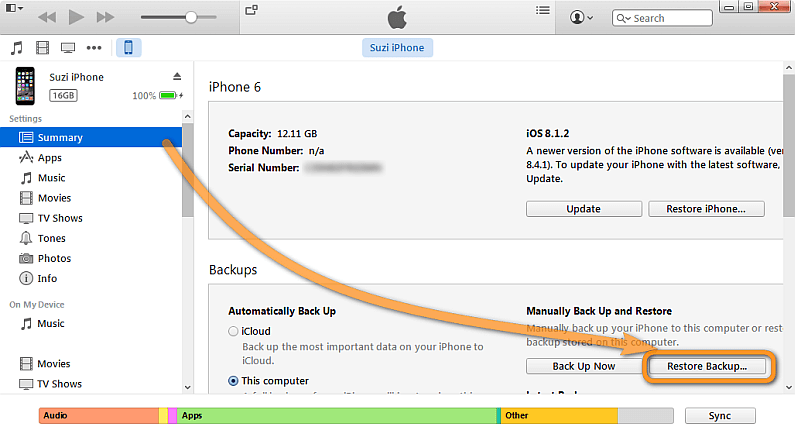
Rappel:
Il y a quelques faits dont vous devez vous rappeler concernant la restauration de SMS à partir de votre iTunes.
La restauration de vos SMS iPhone à partir de votre sauvegarde iTunes supprime toutes les pistes multimédias existantes sur votre appareil iPhone.
iTunes va écraser le contenu et les paramètres de votre iPhone avec votre nouvelle sauvegarde
Une fois que vous avez annulé le processus de restauration, vous aurez à nouveau accès à vos SMS iPhone perdus ou précédemment supprimés.
iCLoud est l'une des nombreuses options permettant de sauvegarder vos données depuis votre appareil iPhone. Il pourra sauvegarder vos SMS depuis votre appareil iPhone. Cependant, vous ne pourrez pas simplement sauvegarder vos SMS, mais vous devrez effectuer une sauvegarde complète de vos données depuis votre appareil iPhone.
Voici les données que vous pouvez sauvegarder en utilisant iCloud.
historique des appels, données d'application, données de surveillance Apple, paramètres de l'appareil, configuration du kit personnel, photos, vidéos, historique d'achat d'Apple, sonneries, messagerie vocale visuelle, iMessages, SMS, MMS, écran d'accueil et organisation d'applications.
Pour disposer d'une sauvegarde complète de vos données depuis votre appareil iPhone, vous devrez peut-être acheter plus d'espace de stockage auprès d'Apple, car vous ne disposez que d'un espace de stockage 5GB gratuit.
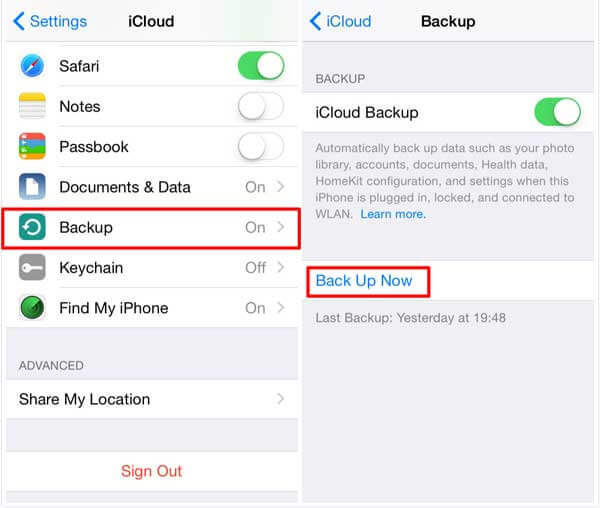
Par contre, toutes les solutions mentionnées ci-dessus sur la manière de sauvegarder et de restaurer vos SMS sur votre appareil iPhone vous feront sûrement perdre vos données.
En effet, l'une d'elles vous oblige à acheter plus d'espace de stockage afin de pouvoir sauvegarder vos données de plus, une autre défaillance d'iCloud et d'iTunes est que vous ne pouvez pas simplement choisir de sauvegarder vos SMS, mais vous devez sauvegarder TOUT ce qui se trouve sur votre appareil iPhone.
Nous pensons que vous ne voulez pas forcement de ses solutions.
Pour cette raison, nous avons développé un moyen de sauvegarder et restaurer des SMS sur votre appareil iPhone. Le logiciel que nous avons conçut pour vous s'appelle FoneDog Toolkit - Sauvegarde et restauration de données iOS et fonctionne comme une boite à outils.

La boite á outils Sauvegarde et restauration FoneDog - Données iOS vous permettra de sauvegarder et de restaurer uniquement ce que vous voulez sur votre appareil iPhone. Ce programme vous permettra également de prévisualiser et de restaurer tous les éléments souhaités depuis votre fichier de sauvegarde vers un certain périphérique.
Vous pouvez également exporter tout ce que vous voulez depuis votre fichier de sauvegarde sur votre ordinateur. L'une des meilleures caractéristiques de la boite á outils FoneDog Toolkit - Sauvegarde et restauration des données iOS est que ne perdrez aucune de toutes vos données pendant le processus de restauration et que celles-ci ne seront pas écrasées par votre appareil iPhone.
Vous pouvez également sélectionner les données que vous souhaitez uniquement sauvegarder ou restaurer sur votre iPhone. Ce programme est à 100% sûr à utiliser et c’est aussi un programme convivial que vous pouvez utiliser sans aucune connaissance technique. C'est un programme qui peut faire tout ce que vous attendez d'une boite à outils à la pointe de la technologie.
Pour Sauvegarder vos SMS sur iPhone via FoneDog Toolkit - Sauvegarde et restauration de données iOS: cliquez simplement sur le bouton Télécharger pour accéder aux messages de sauvegarde et restaurer.
Pour profiter des performances du logiciel FoneDog Toolkit - Sauvegarde et restauration de données iOS Tout d’abord, vous devez télécharger le FoneDog Toolkit - Sauvegarde et restauration de données iOS à partir de notre site Web officiel et l’installer sur votre ordinateur.

Une fois que vous avez installé avec succès le FoneDog Toolkit - Sauvegarde et restauration des données iOS sur votre ordinateur, lancez le programme, puis connectez votre iPhone à votre ordinateur à l'aide de votre câble USB.
Attendez que le programme détecte votre iPhone. Une fois votre iPhone détecté, choisissez Sauvegarde de données iOS et restauration à partir de l'interface principale du programme, puis cliquez sur iOS Data Backup.

Et puis, le FoneDog Toolkit - Sauvegarde et restauration des données iOS vous demandera de quelle manière vous souhaitez sauvegarder vos SMS. Vous pouvez choisir parmi les deux options proposées.
Sauvegarde standard - Vous pouvez sauvegarder vos SMS sans avoir besoin de code d'accès.
Sauvegarde cryptée - Cette méthode vous permet de sauvegarder vos SMS depuis votre iPhone avec un mot de passe. Ainsi, vos données resteront en sécurité.
Une fois que vous avez sélectionné la méthode de sauvegarde souhaitée, cliquez sur le bouton Commencer pour continuer.

Une fois que vous avez cliqué sur le bouton Démarrer, FoneDog Toolkit - Sauvegarde et restauration des données iOS vous montrera alors tous les types de fichiers qu'il prend en charge et que vous pouvez sauvegarder.
Ainsi, puisque vous voulez sauvegarder vos SMS sur votre appareil iPhone, cliquez sur la case à côté de "Messages et pièces jointes" puis cliquez sur le bouton "Suivant".

Une fois que vous avez sélectionné les données que vous souhaitez sauvegarder et que vous avez déjà cliqué sur le bouton Démarrer, FoneDog Toolkit - Sauvegarde et restauration des données iOS commence alors à sauvegarder vos SMS.
Une fois que la boite à outils FoneDog Toolkit - Sauvegarde et restauration des données iOS a terminé son action, de sauvegarde de vos SMS, le programme vous en informera et affichera la taille du fichier, la date et l'heure de la sauvegarde.
Sur cette page, vous pourrez choisir parmi deux autres options. L'une est "Sauvegarder plus si vous voulez sauvegarder d'autres données", et l'autre est "Restaurer les données iOS" afin que vous puissiez transférer les données sur votre ordinateur ou sur un autre appareil iOS.

La boite á Outils Sauvegarde et restauration des données iOS vous offre un essai gratuit de ses fonctionnalités. Profitez-en !
Assurez-vous toujours que votre appareil iPhone est connecté à votre ordinateur. Sélectionnez Restauration des données iOS depuis l'interface principale de FoneDog Toolkit - Sauvegarde et restauration des données iOS.

Une fois que vous avez choisi de restaurer votre iPhone, Fonedog Toolkit - Sauvegarde et restauration des données iOS affiche une liste de vos fichiers de sauvegarde.
Vous pourrez voir la taille de fichier de vos données, l'heure et la date à laquelle la sauvegarde a été effectuée. Sélectionnez le fichier de sauvegarde de votre choix, puis cliquez sur le bouton "Voir maintenant".

Après avoir cliqué sur le bouton "Afficher maintenant", FoneDog Toolkit - Sauvegarde et restauration des données iOS commence alors à analyser votre fichier de sauvegarde. Vous pourrez voir la progression du processus de numérisation sur votre écran.
Attendez que FoneDog Toolkit - Sauvegarde et restauration des données iOS ai terminé le processus pour passer à l'étape suivante.
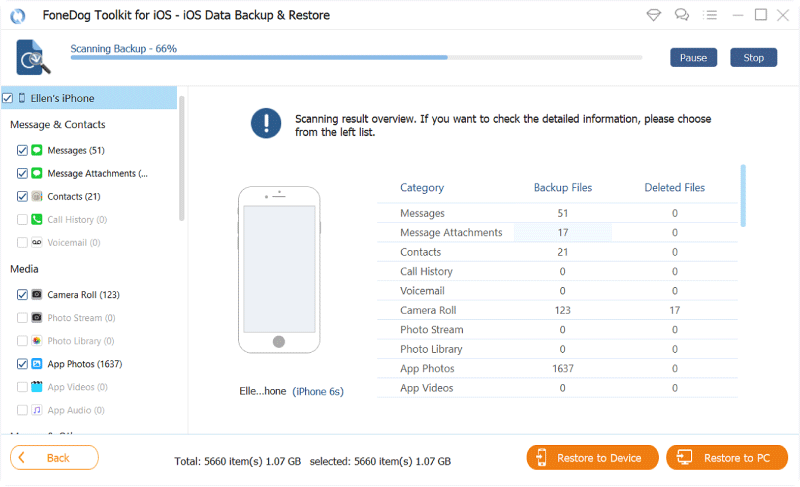
Une fois le processus d'analyse terminé, vous pourrez revoir les fichiers que vous avez récemment sauvegardés. Sur le panneau á la gauche de votre écran, cliquez simplement sur "Messages" et "Pièces jointes de message".
Une fois que vous avez cliqué dessus, vous pourrez voir ce qu'il contient sur le panneau droit de votre écran. Ainsi,vous pouvez restaurer votre fichier de sauvegarde de deux manières. L'une d'elles étant "Restaurer sur PC", ici, vous allez restaurer votre fichier de sauvegarde sur votre ordinateur, et l'autre "Restaurer sur iDevice".
De là, choisissez "Restaurer sur iDevice"pour que vous restaurez vos SMS sur votre appareil iPhone. Attendez que le processus soit terminé. Une fois terminé, vérifiez votre appareil iPhone.

La Sauvegarde et restauration de SMS sur iPhone est une très bonne initiative, c'est pourquoi nous avons conçu FoneDog Toolkit - Sauvegarde et restauration des données iOS pour vous aider.
À l’aide de FoneDog Toolkit - Sauvegarde et restauration de données iOS, vous n’aurez pas besoin d’acheter plus d’espace de stockage, vous n’avez pas à vous soucier de l’espace de stockage limité et vous ne craignez pas de perdre d’autres les données de votre appareil iPhone.
La boite á outils FoneDog Toolkit - Sauvegarde et restauration des données iOS fera uniquement ce que vous voulez qu'elle fasse, en plus, elle vous permettra de choisir de manière sélective les données que vous souhaitez sauvegarder et restaurer sur votre iPhone.
La boite á outils FoneDog Toolkit - Sauvegarde et restauration des données iOS est un programme sécurisé, facile à utiliser et sans aucun tracas qui vous fera également économiser du temps.
Laisser un commentaire
Commentaire
iOS Data Backup & Restore
Sauvegardez vos données sur PC et restaurez de manière sélective les données iOS à partir de sauvegardes.
Essai Gratuit Essai GratuitArticles Populaires
/
INTÉRESSANTTERNE
/
SIMPLEDIFFICILE
Je vous remercie! Voici vos choix:
Excellent
Évaluation: 4.7 / 5 (basé sur 85 notes)